Opravte chybu overenia tlačiarne HP v systéme Windows 11/10
Môže sa vyskytnúť problém s vašou tlačiarňou, ak pri pokuse o tlač z tlačiarne zobrazí chybové hlásenie o zlyhaní overenia tlačiarne . (Printer validation failed)Neexistuje najlepšia odpoveď na to, prečo sa tento problém vyskytuje, ale môžeme vyskúšať niekoľko riešení a skontrolovať, či jedno z nich funguje.

Overenie tlačiarne HP zlyhalo
Normálne nastavenie tlačiarne funguje dobre v iné dni, ale práve vtedy, keď to najviac potrebujete, nefunguje. Takže, ak sú vo fronte nejaké úlohy, ktoré sa nedajú odložiť, môžete mať skutočný problém. Vyskúšajte tieto riešenia a zistite, či to vyrieši váš problém.
- Spustite Poradcu pri riešení problémov s tlačiarňou
- Použite aplikáciu HP Print(Use HP Print) and Scan Doctor pre systém Windows(Windows)
- Odstráňte a znova nainštalujte ovládač
Pozrime sa teraz na vyššie uvedené metódy trochu podrobne1
1] Spustite Poradcu pri riešení problémov s tlačiarňou
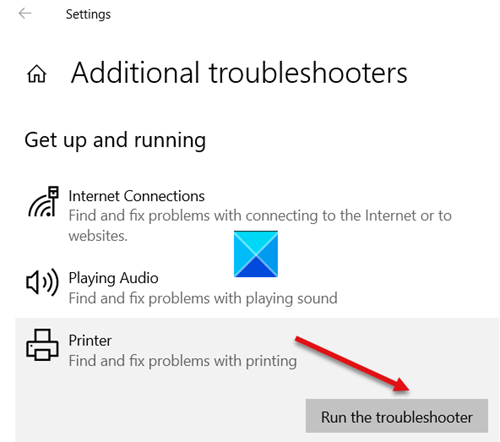
(Type Troubleshoot)Do vyhľadávacieho(Search) panela systému Windows 10 zadajte Riešenie problémov a vyberte položku Nastavenia (Windows 10) riešenia problémov(Troubleshoot settings) .
Na ľavom paneli vyberte položku Riešenie problémov(Troubleshoot) a potom kliknite na odkaz Ďalšie nástroje(Additional Troubleshooters) na riešenie problémov vpravo.
Prejdite nadol na položku Tlačiareň(Printer ) a stlačte tlačidlo Spustiť poradcu pri riešení problémov(Run the troubleshooter)(Run the troubleshooter) , aby ste vyriešili problémy s tlačou.
Oprava: (Fix:) Chyba zlyhania tlačiarne HP; Vyskytol sa problém s tlačiarňou alebo atramentovým systémom(HP Printer Failure error; There is a problem with the printer or ink system) .
2] Použite aplikáciu HP Print and Scan Doctor
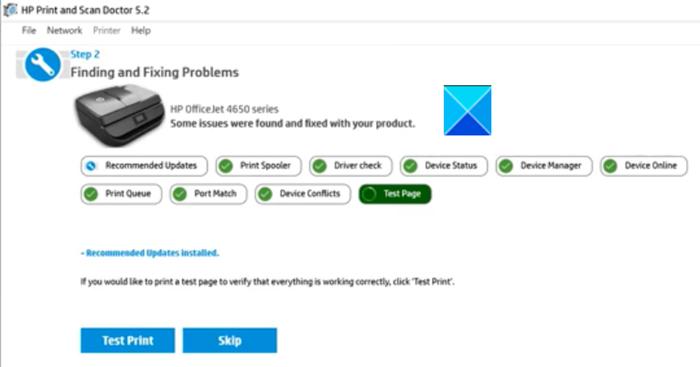
HP Print and Scan Doctor pre Windows je automatický nástroj, ktorý automaticky diagnostikuje a rieši problémy s tlačou a skenovaním.
Po stiahnutí a(download and) inštalácii programu ho spustite a vyberte tlačiareň a stlačením tlačidla Opraviť tlač(Fix Printing) naskenujte a opravte problém.
Oprava(Fix) : Kód chyby tlačiarne HP 0xc4eb92c3(HP Printer error code 0xc4eb92c3) .
3] Odstráňte(Remove) a znova nainštalujte ovládač tlačiarne(Printer)
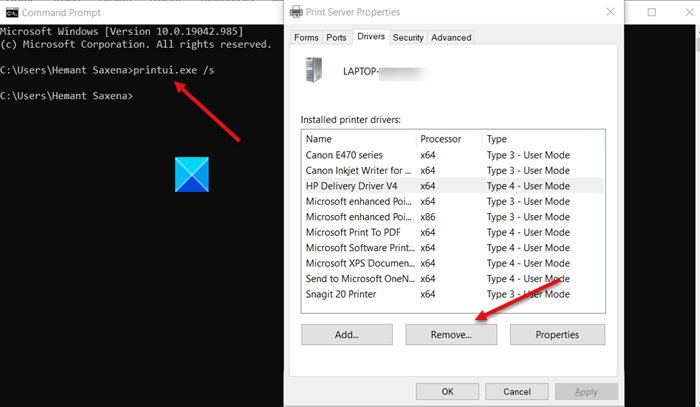
Win+R otvoríte dialógové okno spustenia.
Napíšte cmd a stlačte Enter.
V okne Príkazový riadok(Command Prompt) , ktoré sa otvorí, zadajte nasledujúci príkaz a stlačte kláves Enter:
printui.exe /s
V okne Vlastnosti tlačiarne(Printer Properties) , ktoré sa otvorí, prejdite na kartu Ovládače .(Drivers)
Vyhľadajte ovládač tlačiarne . (Printer)Ak ho vidíte, kliknite naň a kliknite na tlačidlo Odstrániť(Remove) .
Po dokončení stlačte tlačidlo OK.
Vyberte Použiť(Apply) a OK v okne Vlastnosti tlačového servera(Print Server Properties) .
Potom prejdite na webovú stránku výrobcu(manufacturer’s website) tlačiarne a vyhľadajte najnovšie ovládače pre systém Windows 10.
Stiahnite si a nainštalujte ovládač tlačiarne .(Printer)
Reštartujte počítač.
Ďalej(Hereafter) by ste nemali vidieť chybové hlásenie HP Printer validation failed.(HP Printer)
Súvisiace(Related) : Tlačiareň je v chybovom stave(Printer is in Error State) .
Related posts
Oprava stavu tlačiarne je pozastavená, chyba sa nedá obnoviť v systéme Windows 11/10
Ako opraviť pomalú tlač v počítači so systémom Windows 11/10?
Opravte problémy s tlačiarňou pomocou nástroja na riešenie problémov s tlačiarňou v systéme Windows 11/10
Oprava bezdrôtovej tlačiarne nereaguje v systéme Windows 11/10
Oprava tlačiarne je v chybovom stave v systéme Windows 11/10
Vaše okraje sú dosť malé Chyba tlače v systéme Windows 11/10
Systém Windows nemôže nájsť súbor printmanagement.msc v systéme Windows 11/10
Opravte kód chyby tlačiarne HP 0xc4eb92c3 v systéme Windows 10
Ako zobraziť alebo skryť tlačiareň Microsoft Print to PDF v systéme Windows 11/10
Oprava Win + Shift + S nefunguje v systéme Windows 11/10
HP PC Hardware Diagnostics UEFI v systéme Windows 11/10
Zrušte zaseknutý alebo zaseknutý front tlačových úloh v systéme Windows 11/10
Ako zapnúť alebo vypnúť zdieľanie súborov a tlačiarní v systéme Windows 11/10
Opravte kód chyby Epic Games IS-MF-01 a LS-0009 v systéme Windows 11/10
Opravte závažnú systémovú chybu c000021A v systéme Windows 11/10
Tlačiareň tlačí prázdne alebo prázdne strany v systéme Windows 11/10
Opravte oneskorenie a pomalé otváranie prehliadača Google Chrome v systéme Windows 11/10
Opravte chybu RESULT_CODE_HUNG v prehliadači Chrome a Edge v systéme Windows 11/10
Opravte chybu Crypt32.dll nenájdená alebo chýbajúca v systéme Windows 11/10
Ako zabrániť používateľom v odstraňovaní tlačiarní v systéme Windows 11/10
